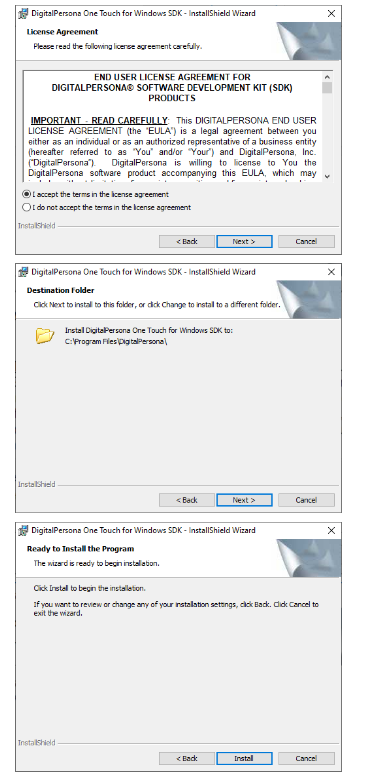Mudanças entre as edições de "Cadastrador Biométrico"
| Linha 42: | Linha 42: | ||
'''2.6''' A instalação não requer alterar nenhuma pasta/caminho, pode somente ir clicando em Avançar (Next).<br> | '''2.6''' A instalação não requer alterar nenhuma pasta/caminho, pode somente ir clicando em Avançar (Next).<br> | ||
[[Arquivo: cadastrador6.png]]<br> | [[Arquivo: cadastrador6.png]]<br> | ||
| − | [[Arquivo: cadastrador7.png]]<br> | + | [[Arquivo: cadastrador7.png]]<br><br> |
| + | |||
| + | '''3. Por fim, o usuário deverá reiniciar sua máquina'''<br> | ||
| + | [[Arquivo: cadastrador8.png]]<br><br> | ||
Edição das 15h56min de 21 de julho de 2022
Objetivo
Orientar os usuários do AdmRH referente ao Cadastrador Biométrico.
Instruções/Orientações
1. Leitor Biométrico Digital Persona U Are 4500
O modelo da imagem abaixo é homologado para utilização no Software AdmRH. Seu fabricante é a ComputerID e o modelo é U.are.U.4500.

1.1 Versão do Windows
A versão do Windows para o correto funcionamento do dispositivo e sistema deve ser obrigatoriamente 64 bits.

1.2 Link Download
O link para download da instalação do software gerenciador está disponível
aqui!
1.3 Onde adquirir
Pode ser adquirido diretamente no site do Fabricante ou no Mercado Livre.
2. Instalação do Software
2.1 Após realizar o download através do link acima, o usuário deverá descompactar na sua área de trabalho o arquivo baixado. Após descompactar irá ficar conforme a imagem abaixo:
Obs.: NÃO CONECTE AINDA O LEITOR BIOMÉTRICO.

2.2 Primeiro instalar o conteúdo que tem disponível na pasta 1-CGI através do setup.exe, conforme mostra a imagem a seguir:

2.3 A instalação não requer alterar nenhuma pasta/caminho, pode somente ir clicando em Avançar, como a seguir mostra as imagens:

2.4 Instalação concluída, apenas clicar em fechar, como mostra abaixo:
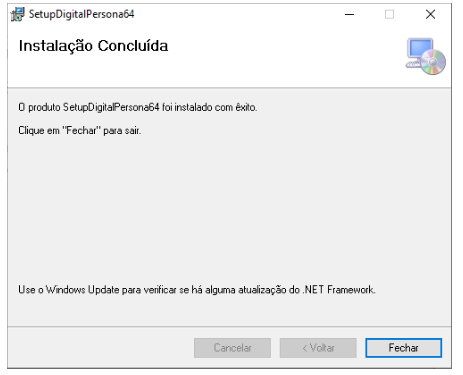
2.5 Após finalizar a instalação, voltar a pasta inicial e instalar o conteúdo da pasta 2-SDK:
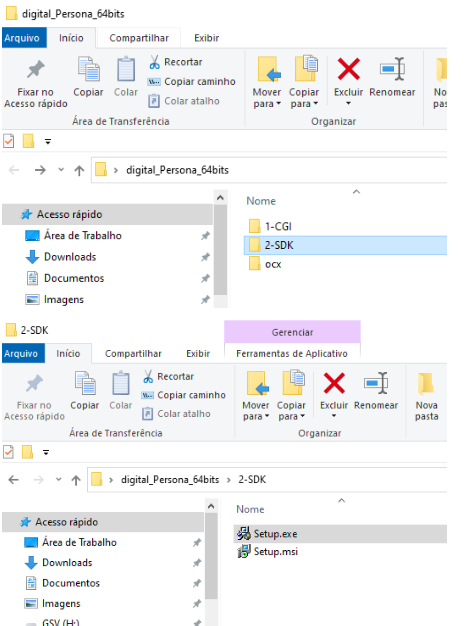
2.6 A instalação não requer alterar nenhuma pasta/caminho, pode somente ir clicando em Avançar (Next).